相互参照を使用すると、コードベース内のシンボル間の接続を調べることができます。
構成されている場合、相互参照は kythe によって提供されます。特定のリポジトリに相互参照が構成されているかどうかを確認するには、プロジェクト ページの相互参照列を確認します。チェックマークがある場合は、そのリポジトリに少なくとも 1 つの言語の相互参照があります。チェックマークが付いているすべてのリポジトリに、同じ言語セットの相互参照があるわけではありません。
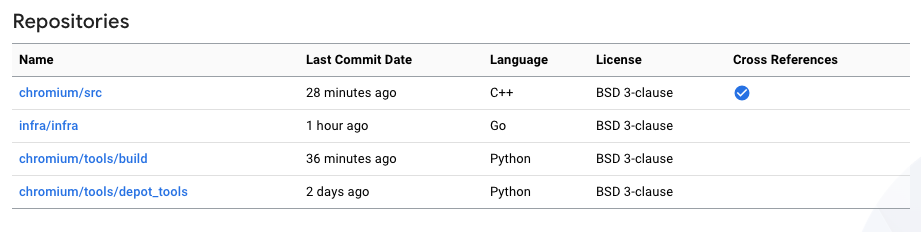
定義に移動する
相互参照が有効になっている場合、記号はリンクになります。シンボルの使用箇所をクリックすると、シンボルが定義されているコード内の場所に移動します。クリック可能な記号の下線を有効にする方法については、相互参照の設定をご覧ください。
使用状況の検索と相互参照パネルの使用
シンボルが定義されている場所をクリックすると、シンボルが使用されている場所のリストを示す相互参照パネルが開きます。リファレンスをクリックすると、プレビュー パネルが開くか、メイン ウィンドウで使用状況が表示され、その使用状況にジャンプします。この動作の切り替えについては、相互参照の設定をご覧ください。相互参照パネルのリンクをクリックすると、コード ブラウザは相互参照が構築されたファイルのバージョンにジャンプします。
呼び出し階層を使用する
相互参照パネルの呼び出し階層セクションでは、参照のコンテキストを調べることができます。呼び出し階層セクションで、行番号の横にある展開アイコンをクリックすると、その参照の呼び出し元が表示されます。これにより、呼び出し階層を上にたどることができます。
生成されたファイルの表示
相互参照を含むリポジトリでは、リポジトリに存在しないビルドから生成されたアーティファクト(proto ファイルから作成された .cc ファイルや .h ファイルなど)を確認できます。ビルドプロセスの一部としてダウンロードされたファイルも表示されます。
相互参照パネルの一部のリンクをクリックすると、生成されたファイルに移動します。生成されたファイルには、ディレクトリ パネル ビューから移動できます。
相互参照の設定
相互参照のプレビュー ウィンドウを切り替えることができます。プレビュー パネルがオンになっている場合、相互参照パネルをクリックすると、相互参照パネルの横にファイルのプレビューが開きます。プレビュー パネルがオフの場合、相互参照パネルをクリックすると、メインのコード ウィンドウに参照が開きます。
相互参照の下線をオンまたはオフにすることもできます。

